Πώς να κάνετε μια Υπογραφή στο Outlook εύκολα και γρήγορα;
Το Microsoft Office Outlook είναι έναεφαρμογή που αναπτύχθηκε από το Microsoft Office Suite για τη διαχείριση προσωπικών πληροφοριών. Συνήθως, αυτή η εφαρμογή χρησιμοποιείται για την αποστολή και την ανάγνωση μηνυμάτων ηλεκτρονικού ταχυδρομείου. Επιπλέον, στο Outlook, μπορείτε επίσης να δημιουργήσετε και να διαχειριστείτε προγράμματα, βιβλία διευθύνσεων, σημειώσεις ή ημερολόγια.
Για μερικούς ειδικούς σκοπούς, μερικές φορέςπροσθέστε μια υπογραφή στο μήνυμα που στέλνετε. Η υπογραφή σε ένα μήνυμα ηλεκτρονικού ταχυδρομείου είναι μια υπογραφή που επικολλούμε κάτω από ένα μήνυμα που θα αποσταλεί μέσω ηλεκτρονικού ταχυδρομείου με τη μορφή προσωπικών πληροφοριών από τον ενδιαφερόμενο αποστολέα.
Η υπογραφή στο ηλεκτρονικό ταχυδρομείο χρησιμοποιείται γενικά γιααλλά συχνά χρησιμοποιούνται μόνο για την παροχή προσωπικών ή εταιρικών πληροφοριών στον παραλήπτη του ηλεκτρονικού ταχυδρομείου. Συνήθως η υπογραφή στο μήνυμα ηλεκτρονικού ταχυδρομείου περιέχει το όνομα, τη θέση ή τη θέση σας, την προσωπική ή τη διεύθυνση του γραφείου σας, τον αριθμό κινητού τηλεφώνου και τη διεύθυνση ιστού. Για περισσότερες λεπτομέρειες σχετικά με τον τρόπο δημιουργίας μιας υπογραφής στο Outlook, ας δούμε την παρακάτω εξήγηση.
Πώς να κάνετε μια υπογραφή στο Outlook
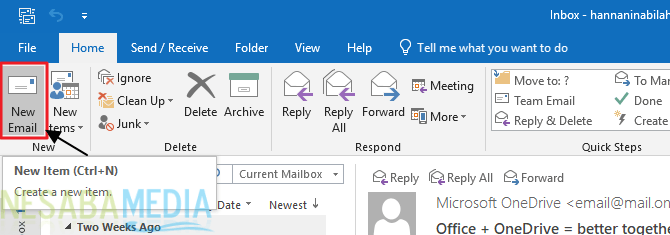
3. Μετά από αυτό επιλέξτε Μήνυμα> Υπογραφή> Υπογραφές ... όπως υποδεικνύεται από το βέλος στην παρακάτω εικόνα.

4. Στην καρτέλα Υπογραφή ηλεκτρονικού ταχυδρομείου, παρακάτω Επιλέξτε υπογραφή για επεξεργασία, επιλέξτε Νέα.

5. Στο παράθυρο διαλόγου Νέα υπογραφή, πληκτρολογήστε ένα όνομα για την υπογραφή.

6. Τώρα πληκτρολογήστε την υπογραφή σας παρακάτω Επεξεργασία υπογραφής. Μπορείτε να αλλάξετε τη μορφή περιεχομένου υπογραφή χρησιμοποιώντας τα παραπάνω χαρακτηριστικά μορφοποίησης κειμένου.

7. Στη συνέχεια, παρακάτω Επιλέξτε προεπιλεγμένη υπογραφή, ορίστε τα ακόλουθα για την υπογραφή σας (όπως στην παρακάτω εικόνα):
- Λογαριασμός ηλεκτρονικού ταχυδρομείου - Επιλέξτε τον λογαριασμό ηλεκτρονικού ταχυδρομείου που σχετίζεται με την υπογραφή.
- Νέα μηνύματα- Επιλέξτε την υπογραφή που θέλετε να προσθέσετεαυτόματα σε όλα τα μηνύματα ηλεκτρονικού ταχυδρομείου που θα στείλετε. Λοιπόν, αν δεν θέλετε να εισαγάγετε υπογραφή σε κάθε μήνυμα αυτόματα, επιλέξτε την προεπιλεγμένη επιλογή (κανένα).
-
Απαντήσεις / Επιλέξτε την υπογραφή που θέλετε να προσθέσετεαυτόματα (άμεσα) όταν απαντάτε ή προωθείτε μηνύματα από άλλα άτομα. Τώρα, αν δεν θέλετε να εισαγάγετε υπογραφή σε κάθε απάντηση ή να προωθήσετε αυτόματα, επιλέξτε την προεπιλεγμένη επιλογή (κανένα).

8. Επόμενο κλικ Εντάξει όπως υποδεικνύεται από το βέλος στην παρακάτω εικόνα για να αποθηκεύσετε τις αλλαγές.

9. Τώρα λοιπόν υπογραφή Έχετε εισάγει με επιτυχία κάθε μήνυμα που θα στείλετε. Τα αποτελέσματα θα μοιάζουν με την παρακάτω εικόνα.

Αυτή είναι όλη η συζήτηση για το πώς να το κάνετε υπογραφή στο Outlook εύκολα και γρήγορα. Εντάξει, ελπίζω ότι η συζήτηση που εξηγείται παραπάνω είναι χρήσιμη και καλή τύχη. Σας ευχαριστώ!








